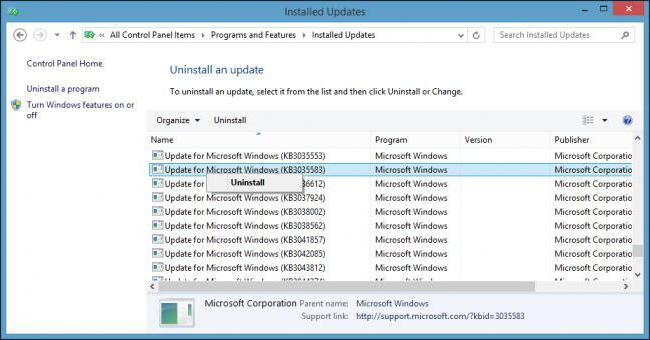כיצד להסיר את Windows Defender 10: שלב אחר שלב הוראות, עצות מעשיות
כנראה משתמשים רבים של חדר הניתוחמערכות Windows של שינוי העשירי הבחין כי היה לו שירות אנטי וירוס משלה בשם Windows Defender, או "Windows Defender". זה עובד על העיקרון של אנטי וירוס קונבנציונאלי, עם זאת, לפעמים זה מגיע לעובדה כי "Windows Defender 10" מוחקת קבצים, למשל, כדי להוריד את הכונן הקשיח, אם כי המשתמש בטוח של המקור הבטוח שלהם. כאן מתרחשת שאלת הסרת הרכיב.
כיצד ניתן להסיר את ההתקנה של Windows Defender 10 ו האם אני יכול לעשות זאת?
בואו נתחיל עם העובדה כי שירות זה בדיוקרכיב המערכת, אשר, כמו שאומרים, הוא "תפור" לתוך מערכת ההפעלה עצמה. בהליך זה, ניתן מיד לציין כי השאלה כיצד להסיר לחלוטין "Windows Defender 10", במובן מסוים, הוא שגוי לחלוטין.

גם רכיבי Windows מקוריים אינם ניתנים למחיקהתחת איזה תירוץ. אבל מי אמר שאתה לא יכול להפוך אותם מיותרים? במקרה שלנו, זה בדיוק את הפתרון מאוד המאפשר לנו להיפטר הביטויים של הפעילות של שירות זה מעצבן.
כיצד ניתן להסיר את "Windows Defender 10" בדרך הפשוטה ביותר?
ישנן מספר שיטות בסיסיות של ביטולשירות Windows Defender. יש לזכור כי השלמת עבודתה באותו "מנהל המשימות" לא תוביל לשום דבר, שכן הוא יופעל באופן אוטומטי לאחר כ -15 דקות או שהוא יושק יחד עם המערכת עם אתחול מחדש.

אבל לא הכל כל כך רע. מתברר כי השאלה כיצד להסיר את "Windows Defender 10" או לפחות לבטל את זה נפתרה לחלוטין על ידי התקנת כל חבילת אנטי וירוס של צד שלישי לתוך המערכת. בהקשר זה, השינוי העשירי של Windows מתנהג בצורה מפתיעה נכונה, נותן את הזכות לפקח על איומים פוטנציאליים סורק צוות של מפתח אחר. אם תזין את ההגדרות של Windows Defender לאחר התקנתו, כל ההגדרות יהיו לא פעילות. אבל יש לזכור כי לאחר הסרת האנטי וירוס, "Windows Defender" יופעל שוב באופן אוטומטי. אבל כדי לנתק את זה יהיה שיטות מתוחכמות יותר. ראשית, שקול את האפשרות הפשוטה ביותר.
הגנה משביתה
נניח שהמשתמש בתוכנת אבטחה של צד שלישי עדיין לא, ושירות Windows Defender מתנהג, בלשון המעטה, באופן פעיל מדי. מה לעשות במקרה זה?

במצב כזה בעניין איך להסיר"Windows Defender 10", אתה יכול להשתמש בהגדרות שלו, לגשת דרך הגדרות ומקטע עדכון אבטחה, שם בהגדרות "מגן", הגנה בזמן אמת הוא פשוט כבוי על ידי הגדרת המחוון למצב כבוי. שוב, אין ערובה שהשירות לא יופעל שוב.
שימוש בהגדרות מדיניות קבוצתית
עכשיו בואו נראה כיצד להסיר את ההתקנה של Windows Defender10 "לנצח (לכבות אותו לחלוטין לחלוטין). לשם כך, יהיה עליך לשנות חלק מהגדרות המדיניות הקבוצתית ולעבוד עם מפתחות רישום המערכת.

ראשית, אנו משתמשים במסוף "הפעלה", inאשר מוגדר על ידי הפקודה gpedit.msc. בעורך, באמצעות הקטע תבניות מנהליות ומפתח המשנה רכיבי מערכת, עליך למצוא את שירות Endpoint Protection, ואת הצד הימני, את האפשרות השבתת. לאחר מכן לחץ פעמיים על החלון לשינוי הערכים, כאשר הקו "מופעל" מסומן.

לפעמים, במקום בפרמטרים לעיל, באפשרותך להשתמש בקטע 'Windows Defender' ובמסגרת 'בטל את Windows Defender'. הכל תלוי בשינוי של המערכת עצמה (דף הבית, Pro, וכו ').
מערכת הרישום
אבל זה לא הכל, כי אחרי הכיבוישל השירות לעיל במדיניות קבוצתית, אתה יכול לעתים קרובות לראות את המראה של הודעות על הטעויות שלה. לכן, בעת פתרון הבעיה כיצד להסיר את "Windows Defender 10", עליך להשתמש גם בעורך הרישום על-ידי הפעלתו בשם מנהל המערכת באמצעות המסוף "הפעלה" עם מחרוזת regedit.
ברישום המערכת יש עדיפות גבוהה יותר עבורלעומת עורך המדיניות הקבוצתית, כך שערכי המפתח שהגדרת מאפשרים לא רק להשבית את השירות לצמיתות, אלא גם כדי להיפטר משגיאות.
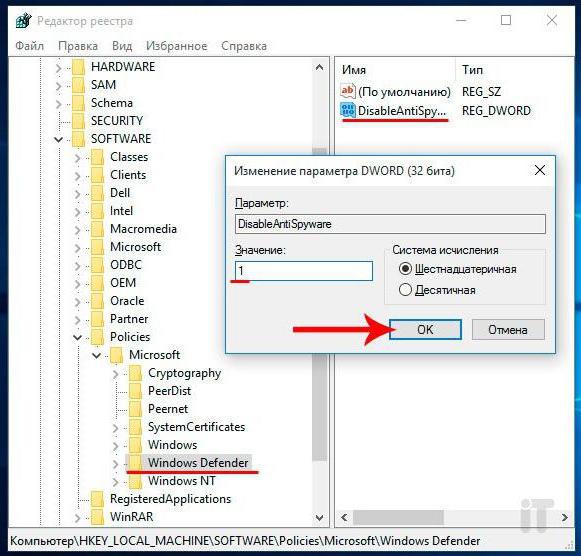
בסניף HKLM, באמצעות תוכנה ומדיניותאתה צריך למצוא קטלוג של Windows Defender, נכון בעורך דרך PCM לבחור ליצור DWORD חדש (32-bit), להקצות אותו DisableAntiSpyware שם (כמובן, אם הוא לא), אז דרך ללחוץ פעמיים כדי להיכנס למצב עריכה ולהגדיר את הערך "1", ו אז לשמור את השינויים שלך. באמצעות שיטה זו לעתים יתברר מספיק כדי להשבית את ההגנה, אפילו ללא שימוש מדיניות קבוצתית. אבל הנאמנות עדיפה להשתמש בשתי הטכניקות ברציפות. במקרה הראשון, את השני (מתייחס למדיניות ועורכי רישום) בהכרח צריך לבצע אתחול מחדש של מערכת מלאה.
במקום סך הכל
כפי שאתה כבר יכול להבין, את הטכניקה של פשוטהשבתה ללא התקנה של תוכנת אנטי וירוס ההשפעה לא. התקנת האנטי וירוס פותר חלקית את הבעיה. אבל אם אתה רוצה לעשות ביטול מלא של השירות, ללא עריכת מדיניות קבוצתית ויצירת אפשרות מיוחדת להשבית Windows Defender בבעיה זו היא הכרחית.
</ p>